HOWTO: Integration von AuthPoint in VPN-Verbindungen bei der Firebox (Cloud/Lokal)
Seit der Fireware Version 12.7 kann AuthPoint als Authentication Server auf der Firebox genutzt werden. Hierzu muss lediglich ein LDAP Sync der User stattfinden. Dies erlaubt es einfacher AuthPoint sowohl für Mobile VPN mit SSL oder IKEv2 (auch Cloud-Managed möglich) als auch für Firebox WebUI oder Firebox Authentication Portal (nur Local-Managed möglich) zu nutzen.
Voraussetzungen
- In AuthPoint muss zunächst eine Gruppe existieren oder angelegt werden
- Die Firebox muss als Cloud- oder Local-Managed in der WatchGuard Cloud eingebunden sein
Um AuthPoint als Authentizierungsserver auf der Firebox zu nutzen:
-
- Fügen Sie die Firebox in der WG Cloud als locally- oder cloud-managed hinzu
- Legen Sie Gruppen, Benutzer und Authentication Policies in AuthPoint an
- Syncen Sie Benutzer von der LDAP Database, indem Sie:
-Eine External Identity konfigurieren
-Ein AuthPoint Gateway herunterladen und installieren - Eine Firebox Ressource hinzufügen:
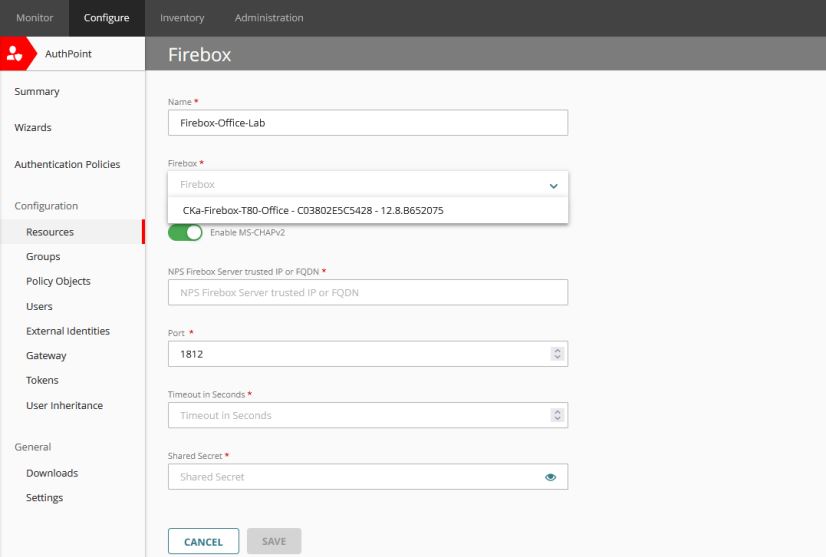
- Diese Firebox Ressource zu Ihren Authentication Policies hinzufügen
Sollten Sie AuthPoint MFA bereits für die Firebox konfiguriert haben:
- Fügen Sie die Firebox in AuthPoint als Ressource und Authentication Policy hinzu:

- In der Fireware oder WG Cloud konfigurieren Sie AuthPoint als Primary Authentication Server für Mobile VPN mit IKEv2 oder SSL:

Mobile VPN mit SSL und AuthPoint Integration
-
- Firebox in WatchGuard Cloud registrieren und verbinden (>> Howto: Add a Device to WatchGuard Cloud)
- AuthPoint Einstellungen wie beschrieben vorbereiten
- In AuthPoint Gruppen, Benutzer und Authentication Policy anlegen, sowie die Firebox als Ressource hinterlegen. Danach erscheint AuthPoint als Authentication Server:
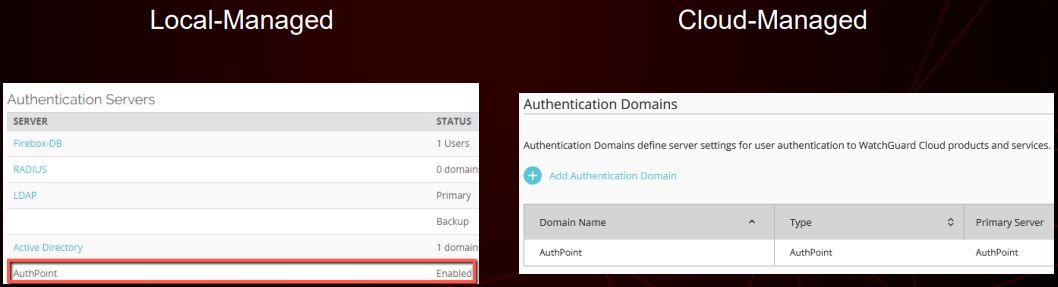
- In der Mobile VPN with SSL Konfiguration wählen Sie AuthPoint als Authentication Server:
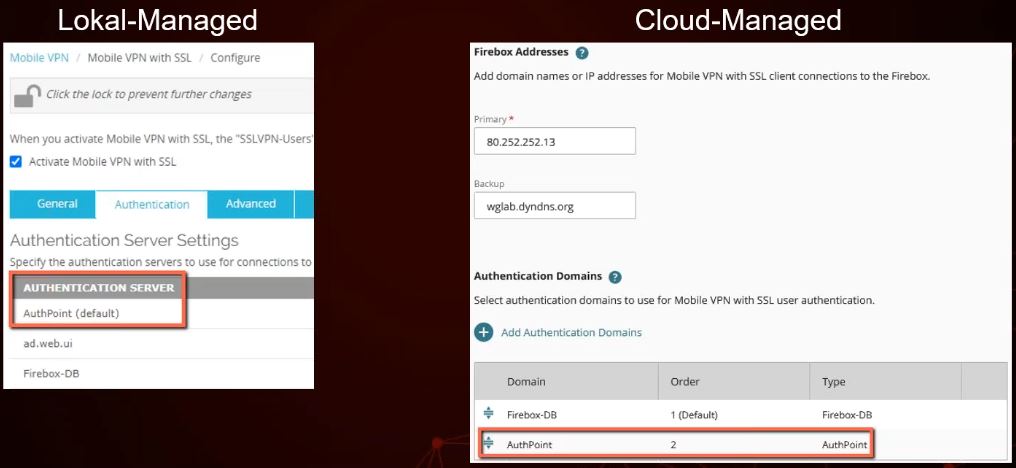
- Verbindung über den SSL Client starten:
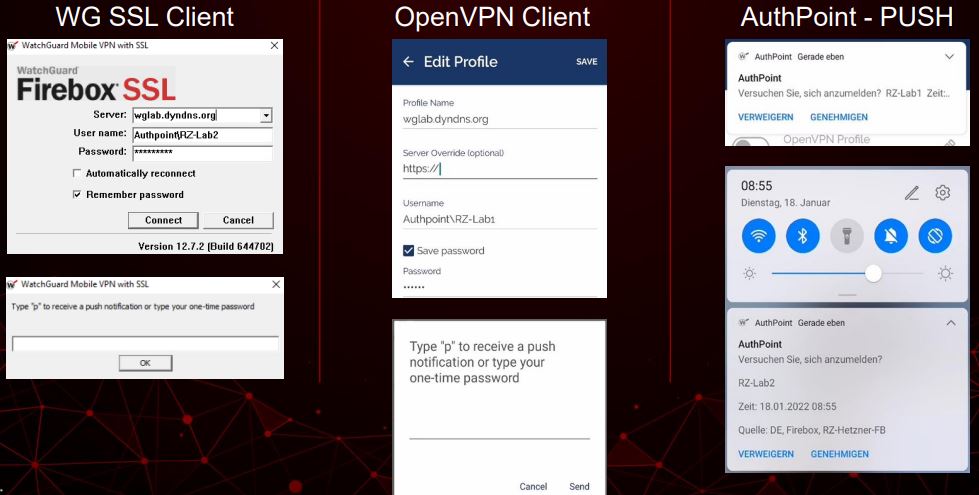
Mobile VPN mit IKEv2 und AuthPoint Integration
-
- Firebox in WatchGuard Cloud registrieren und verbinden (>> Howto: Add a Device to WatchGuard Cloud)
- AuthPoint Einstellungen wie beschrieben vorbereiten
- In AuthPoint Gruppen, Benutzer und Authentication Policy anlegen, sowie die Firebox als Ressource (MS-CHAPv2 aktivieren und NPS Server eintragen) hinterlegen.
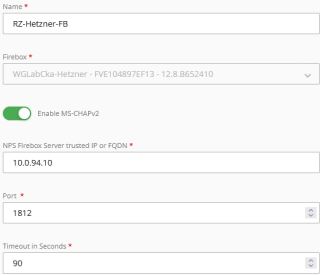
Danach erscheint AuthPoint als Authentication Server. - In der Mobile VPN mit IKEv2 Konfiguration wählen Sie AuthPoint als Authentication Server:
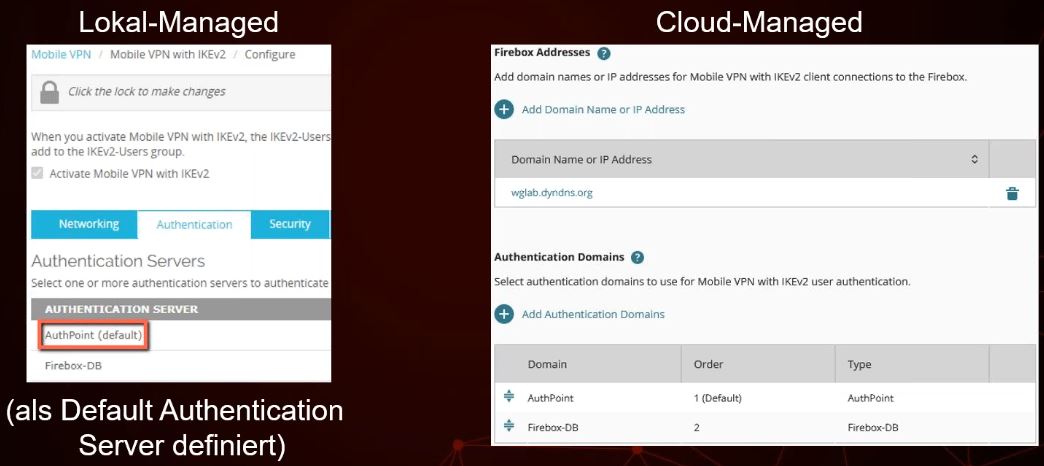
- Verbindung über den IKEv2 VPN Client starten:
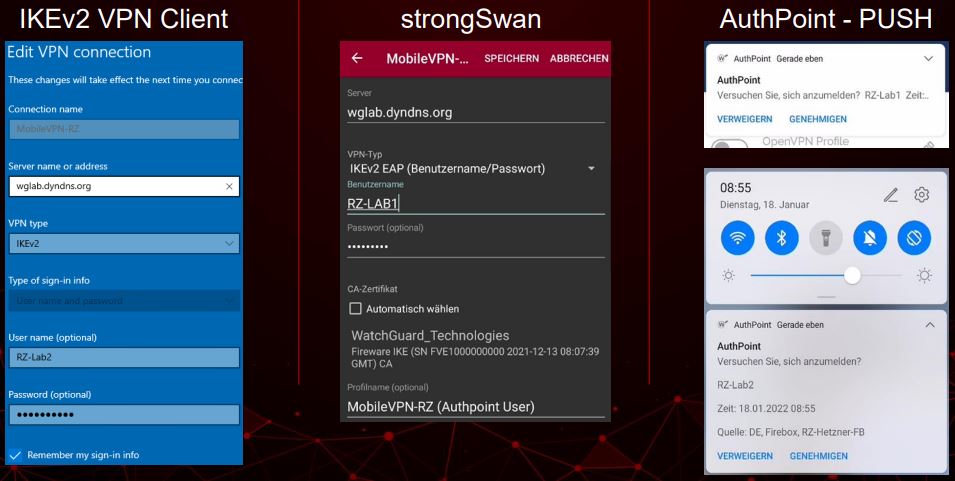


Best Practices: Integration von Authpoint in VPN-Verbindungen bei der Firebox (Cloud/Lokal) - BOC IT-Security GmbH